그룹 정책 사용하여 기본 전자 메일 클라이언트를 구성할 수 없습니다.
증상
그룹 정책 사용하여 기본 전자 메일 클라이언트를 관리하는 경우 이 구성을 만드는 설정을 찾을 수 없습니다.
원인
Microsoft Outlook의 기본 그룹 정책 템플릿에는 기본 전자 메일 클라이언트를 구성하는 설정이 포함되어 있지 않습니다.
해결 방법
참고
주의를 기울여 이 절의 단계를 수행하십시오. 레지스트리를 잘못 수정하면 심각한 문제가 발생할 수 있습니다. 레지스트리를 수정하기 전에 문제가 발생할 경우에 대비하여 레지스트리를 복원 가능하도록 백업하세요.
기본 전자 메일 클라이언트를 설정하려면 Windows 버전에 대한 지침을 따릅니다.
Windows 10 및 Windows 8
Windows 10 및 Windows 8 기본 애플리케이션 설정을 저장하는 레지스트리의 일부를 보호합니다. 그룹 정책 XML 기반 정책을 사용하여 기본 앱 집합을 정의해야 합니다. 다음 단계에 따라 정책을 만들고 배포합니다.
1단계. 앱 연결 XML 파일 만들기
Windows에서 기본 앱을 입력하거나 설정에서 기본 앱을 엽니다.
프로토콜별 기본 앱 선택을 선택합니다.
스크롤하여 목록에서 MAILTO 를 찾은 다음 Outlook을 기본 앱으로 설정합니다.
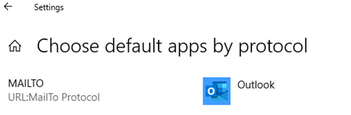
기본값이 설정되면 DISM을 사용하여 이러한 값을 XML로 내보냅니다.
참고
만든 파일의 파일 이름과 위치를 기록해 둡다.
관리자 권한 명령 프롬프트에서 다음 명령을 입력합니다.
Dism /Online /Export-DefaultAppAssociations:"F:\AppAssociations.xml"참고
- XML 파일은 DISM을 실행하는 데 사용되는 사용자 계정에 대해 설정된 기본값을 기반으로 합니다.
- Outlook이 MailTo 링크를 열기 위한 기본 앱으로 설정되어 있는지 확인하려면 다음과 유사한 XML에 반환되는 줄을 찾습니다.
<Association Identifier="mailto" ProgId="Outlook.URL.mailto.15" ApplicationName="Outlook 2016" />
2단계. GPO를 통해 앱 연결 XML 파일 배포
Windows에서 gpedit.msc를 입력하여 로컬 그룹 정책 편집기 엽니다.
컴퓨터 구성>관리 템플릿>Windows 구성 요소파일 탐색기 엽니다>.
기본 연결 구성 파일 설정 정책을 두 번 클릭하고 사용하도록 설정합니다.
이전에 만든 앱 연결 XML 파일의 경로를 지정합니다.
참고
이는 모든 클라이언트가 액세스할 수 있는 로컬 경로 또는 네트워크 위치일 수 있습니다.
이 정책은 레지스트리에 다음 키를 만들어야 합니다.
하위 키: HKEY_LOCAL_MACHINE\SOFTWARE\Policies\Microsoft\Windows\System
문자열 값: DefaultAssociationsConfiguration
값 데이터: \ServerPath\AppAssociations.xml
참고
이 정책은 도메인에 가입된 클라이언트에 대해서만 작동합니다.
이 정책을 설정하면 사용자가 다시 로그인한 후 기본 애플리케이션 연결이 적용됩니다. 이제 MailTo 링크가 Outlook 전자 메일 메시지를 엽니다.
Windows 7
그룹 정책 사용하여 기본 전자 메일 클라이언트를 구성하려면 사용자 지정 .adm 템플릿을 만듭니다. 그런 다음 정책 설정을 구성할 수 있도록 이 템플릿을 로컬 그룹 정책 편집기 추가합니다. 이렇게 하려면 다음과 같이 하십시오.
메모장에서 텍스트 파일을 만듭니다.
다음 텍스트를 복사하여 텍스트 파일에 붙여넣습니다.
CLASS MACHINE CATEGORY !!Default_E-mail_Client POLICY !!Default_Client KEYNAME "SOFTWARE\Clients\Mail" EXPLAIN !!Explain_Default_Client PART !!labeltext_Default_Client EDITTEXT VALUENAME "" DEFAULT "Microsoft Outlook" END PART END POLICY END CATEGORY [strings] Default_E-mail_Client="Default e-mail client policy" Default_Client="Default e-mail client" Explain_Default_Client="This policy configures Outlook as the default e-mail client" labeltext_Default_Client="Default E-mail Client:" Microsoft_Outlook="Microsoft Outlook"파일을 DefaultEmailClient.adm으로 저장합니다.
파일을 닫습니다.
로컬 그룹 정책 편집기 파일을 추가합니다.
참고 로컬 그룹 정책 편집기 DefaultEmailClient.adm 파일을 추가하는 단계는 다양합니다. 자세한 내용은 Windows 설명서를 참조하세요.
컴퓨터 구성에서 관리 템플릿을 확장합니다.
정책 트리에서 기본 전자 메일 클라이언트 정책 노드를 선택합니다.
세부 정보 창에서 기본 전자 메일 클라이언트 설정을 두 번 클릭합니다.
참고 로컬 그룹 정책 편집기 세부 정보 창에 기본 전자 메일 클라이언트 정책 설정이 표시되지 않으면 그룹 정책 편집기 필터링 설정이 관리되지 않는 정책을 숨기지 않는지 확인합니다. 예를 들어 Windows Server 2003의 보기 메뉴에서 필터링을 선택합니다. 그런 다음, 완전히 관리할 수 있는 정책 설정만 표시 검사 확인란을 선택 취소합니다.
사용하도록 설정을 선택합니다.
이 정책에서 구성할 기본 전자 메일 클라이언트를 지정합니다. (기본 선택은 Microsoft Outlook입니다.)
참고 워크스테이션에 등록된 전자 메일 클라이언트를 잘 모르는 경우 레지스트리의 다음 하위 키 아래의 키를 검사합니다.
HKEY_LOCAL_MACHINE\SOFTWARE\Clients\Mail
각 키의 이름은 워크스테이션에 설치된 전자 메일 클라이언트의 이름입니다.
확인을 선택합니다.
추가 정보
- Windows 10 및 Windows 8 사용자는 Windows 설정>각 프로토콜에 대한 기본 앱 선택에서 이 옵션을 수동으로 설정할 수 있습니다.
- Windows 7에서 기본 전자 메일 클라이언트는 일반적으로 인터넷 속성 대화 상자의 프로그램 탭에서 구성됩니다. 그러나 로컬 관리자 그룹의 구성원이 아닌 경우 이 변경을 위한 적절한 권한이 없을 수 있습니다. 설정이 레지스트리의 HKEY_LOCAL_MACHINE 하위 트리에 저장되어 있기 때문입니다.